

/简体中文/

/简体中文/

/简体中文/
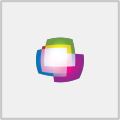
/简体中文/

/简体中文/

/简体中文/

/简体中文/

/简体中文/
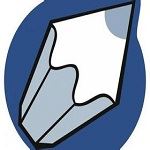
/简体中文/
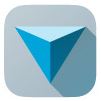
/简体中文/
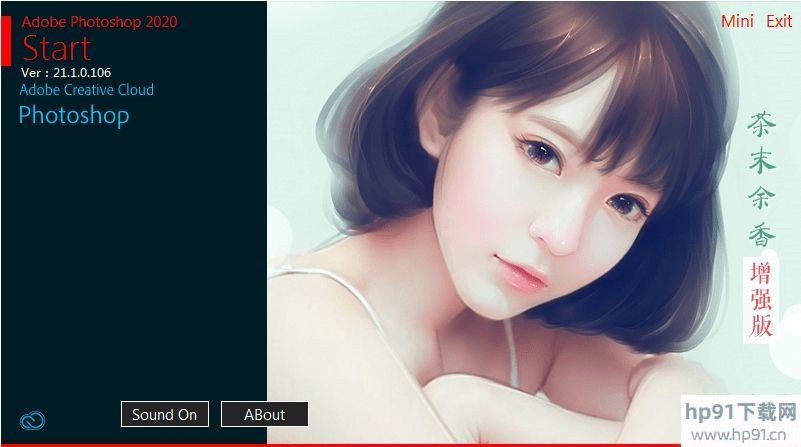
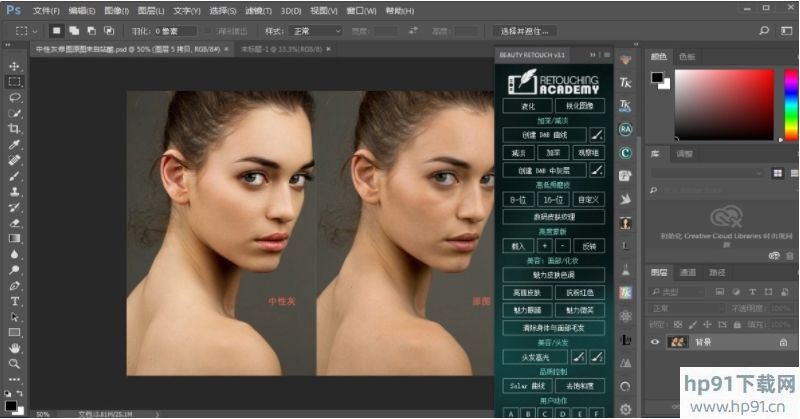
集成增效滤镜:
├—Alien Skin 系列滤镜
├—Athentech Imaging Perfectly Clear Complete 3.6.3.1401 滤镜
├—Camera Raw 11.4 滤镜
├—Flaming Pear 系列滤镜
├—Frischluft 系列滤镜
├—Neat Image 7.6 降噪滤镜
├—Imagenomic 系列滤镜
├—Redfield 系列滤镜
├—Richard Rosenman 系列滤镜
├—Topaz Labs 系列滤镜
├—Tint 滤镜
├—Vertus Fluid Mask 3.3.18 抠图滤镜
├—GreycShop GREYCstoration 手绘滤镜
├—Knoll Light Factory 3.2 光效滤镜
├—Nik Collection Software 系列滤镜
├—Google 系列滤镜
其他功能增强:
├—ICO&CUR格式支持
├—WebP格式支持
├—精选优秀字体
├—支持多国语言界面切换
├—想要窗口Dveice Preview 功能需要另外安装Adobe Preview CC安卓版
├—解除扩展库限制,可自由安装使用第三方插件库。
├—Required\CEP\CEPHtmlEngine 已解除限制
├—Required\CEP\extensions 在此添加扩展库即可
集成扩展面板:
├—Beauty Retouch 3 人像D&B/中性灰磨皮
├—Beauty Retouching Kit 影楼皮肤美白磨皮润色降噪
├—Blendit 终极修图辅助面板
├—Coolorus 2.6 色环面板
├—Colors of the Year 年度颜色面板
├—Creative Retouch 光效叠加合成面板
├—Delicious Retouch Plus 3 增强版
├—Double USM2 USM双锐化
├—Easy Panel 一键亮度遮罩控制面板
├—Easy Retouch 写真面部调色特效
├—fonTags 1.3 字体管理器
├—GuideGuide 参考辅助线面板
├—ILM 2.1 亮度饱和度蒙版
├—InstaMask 1.0 全新蒙板生成器
├—Lumenzia – Luminosity Masking Panel 区域色彩控制
├—Lumenzia 2.0.8 区域色彩控制
├—Long Shadow Generator 长阴影生成面板
├—Magic Retouch Pro 4.0 美白磨皮润色专业版
├—Overlays Manager Pro 视觉特效叠层纹理管理
├—Photobacks Cartoon 1.0.5 卡通漫画效
├—PixelJuggler 人像D&B/中性灰磨皮辅助
├—Raya Pro 2.0 终极数字混合工作流程
├—Retouch of Color 颜色修整面板
├—Retouch Skin 高端商业磨皮美肤
├—Retouch Tools 终极修图辅助工具
├—Retouching Panel 高端精修调色风格面板
├—SMP Pro Workflow 人像精修扩展面版
├—StarsTail 2017.1 半岛雪人星轨堆栈插件
├—SuperDetails 超级细节增强
├—SuperHDR 超级HDR效果
├—tk_infinity_mask_panel TK辅助面板
├—TK4V2 亮度蒙版风光利器
├—TK V5 亮度蒙版风光利器
├—VSCOcam 扩展面板
├—Ultimate Retouch 2.0 终极修图
├—Ultimate Retouch 3.5 终极修图
├—YYActions 1.0 新疆YY星轨堆栈亮度蒙版
├—简易抠图
├—美颜润肤 1.3 标准版
├—美颜润肤(加强版)
注意事项:
1、Win10用户请右键管理员身份安装,不然可能会出现字体安装错误的问题;
2、如果在安装路径页面无法点击 安装的,可以直接按 回车键 进行安装;
3、不太建议电脑配置低非专业用户安装,插件和扩展比较多,建议专业用户使用。
4、联网验证,未作任何精简,完整功能仅增强整合封装。
最近有不少的Photoshop用户们,会询问小编怎么拉长腿不变形鞋子?今日在这篇文章内小编就为你们带来了Photoshop拉长腿不变形鞋子的操作步骤。
Photoshop拉长腿不变形鞋子的操作步骤

1、将衣服图片导入到photoshop中,
先看一下错误的效果,不少朋友是直接选中腿部就直接使用自由变换工具来拉长,这样容易将腿部弄得不成样子。


下面就是正确的操作。
用【魔棒】或者【快速选择工具】将鞋子的部分选择出来,然后右键,在菜单中选择【存储选区】。将选区设定个名字。
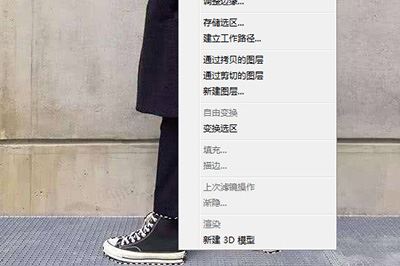
然后我们在原图上选择腿部以及周围的所有部分。按CTLR+J将其另外复制出一个图层出来。

在复制出来的图层上,选择【编辑】-【内容识别比例】,在上方【保护】中,选择刚才保存的选区名称。
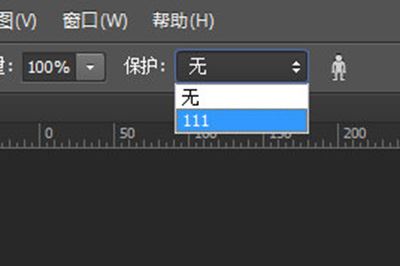
将图片往下拉即可,这样鞋子不会变形了。
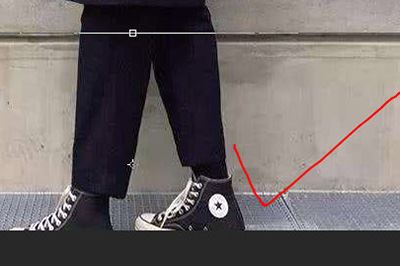
以上这里为各位分享了Photoshop拉长腿不变形鞋子的操作方法。有需要的朋友赶快来看看本篇文章吧。
不少朋友都喜欢使用Photoshop软件,那么大家清楚Photoshop将图片融入背景的具体操作吗?若还不了解,就来学习学习Photoshop将图片融入背景的具体操作教程吧!
Photoshop将图片融入背景的具体操作

先打开你的原图,想办法用各种选择工具将主体部分抠选出来,小编这里因为是白背景,所以直接用魔棒工具来抠选,如果后面背景复杂,建议用套索工具或者点击【选择】-【主体】。

总之抠选出来之后,将其移动到背景图层中,并调整大小。

然后你会发现你抠出来的图片颜色与背景图层的颜色非常的不协调。
这个时候你就需要点击上方【图像】-【调整】-【匹配颜色】。
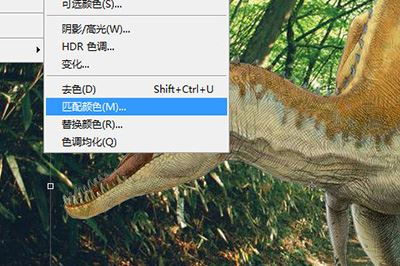
在下方【图像统计】中,源选择当前的文件名称;图层选择背景图层。
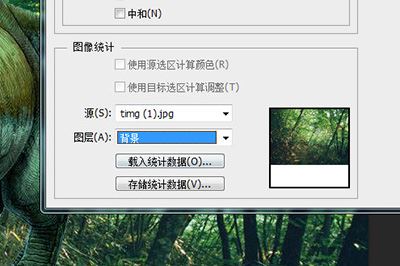
最后你的两张图片的颜色就会显得非常的协调,图像也就能够融入到背景当中啦,非常的简单。

根据上文讲解的Photoshop将图片融入背景的具体操作步骤,你们是不是都学会了呀!
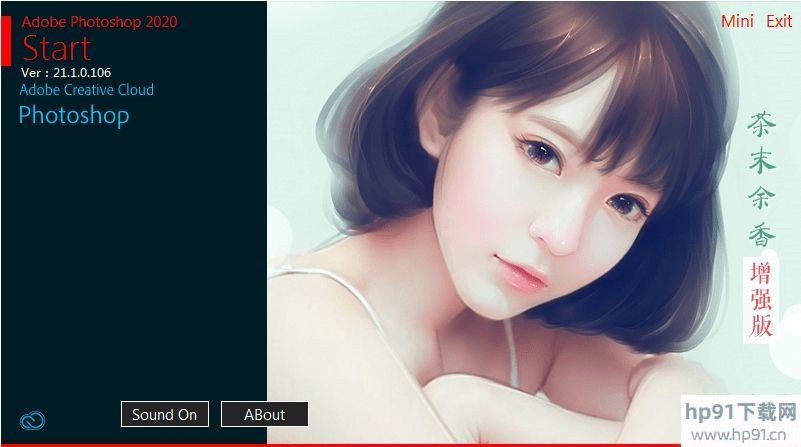


















 BIMP Lite v1.6.0.2图形图像_图形图像处理软件 / 2.33 MB
BIMP Lite v1.6.0.2图形图像_图形图像处理软件 / 2.33 MB
 pxcook像素大厨标注切图工具 v4.0绿色免费版图形图像_图形图像处理软件 / 2.5M
pxcook像素大厨标注切图工具 v4.0绿色免费版图形图像_图形图像处理软件 / 2.5M
 迅捷去水印软件 v1.0图形图像_图形图像处理软件 / 2.47 MB
迅捷去水印软件 v1.0图形图像_图形图像处理软件 / 2.47 MB
 阿香婆截图破解版Ashampoo Snap 11 中文商业破解版图形图像_图形图像处理软件 / 46M
阿香婆截图破解版Ashampoo Snap 11 中文商业破解版图形图像_图形图像处理软件 / 46M
 CAXA电子图版 2013破解版图形图像_图形图像处理软件 / 1.39GB
CAXA电子图版 2013破解版图形图像_图形图像处理软件 / 1.39GB
 alike v2.2图形图像_图形图像处理软件 / 248.23 KB
alike v2.2图形图像_图形图像处理软件 / 248.23 KB
 Photoshop CC 2020 茶末余香增强版图形图像_图形图像处理软件 / 1.88G
Photoshop CC 2020 茶末余香增强版图形图像_图形图像处理软件 / 1.88G
 神奇智能证件照 v3.1.2官方版图形图像_图形图像处理软件 / 10.36MB
神奇智能证件照 v3.1.2官方版图形图像_图形图像处理软件 / 10.36MB
 美图秀秀素材包 v2013.06.28图形图像_图形图像处理软件 / 261.01 MB
美图秀秀素材包 v2013.06.28图形图像_图形图像处理软件 / 261.01 MB
 Snipaste截图工具 v2.3.5中文绿色版图形图像_图形图像处理软件 / 8M
Snipaste截图工具 v2.3.5中文绿色版图形图像_图形图像处理软件 / 8M
 BIMP Lite v1.6.0.2图形图像_图形图像处理软件 / 2.33 MB
BIMP Lite v1.6.0.2图形图像_图形图像处理软件 / 2.33 MB
 pxcook像素大厨标注切图工具 v4.0绿色免费版图形图像_图形图像处理软件 / 2.5M
pxcook像素大厨标注切图工具 v4.0绿色免费版图形图像_图形图像处理软件 / 2.5M
 迅捷去水印软件 v1.0图形图像_图形图像处理软件 / 2.47 MB
迅捷去水印软件 v1.0图形图像_图形图像处理软件 / 2.47 MB
 阿香婆截图破解版Ashampoo Snap 11 中文商业破解版图形图像_图形图像处理软件 / 46M
阿香婆截图破解版Ashampoo Snap 11 中文商业破解版图形图像_图形图像处理软件 / 46M
 CAXA电子图版 2013破解版图形图像_图形图像处理软件 / 1.39GB
CAXA电子图版 2013破解版图形图像_图形图像处理软件 / 1.39GB
 alike v2.2图形图像_图形图像处理软件 / 248.23 KB
alike v2.2图形图像_图形图像处理软件 / 248.23 KB
 Photoshop CC 2020 茶末余香增强版图形图像_图形图像处理软件 / 1.88G
Photoshop CC 2020 茶末余香增强版图形图像_图形图像处理软件 / 1.88G
 神奇智能证件照 v3.1.2官方版图形图像_图形图像处理软件 / 10.36MB
神奇智能证件照 v3.1.2官方版图形图像_图形图像处理软件 / 10.36MB
 美图秀秀素材包 v2013.06.28图形图像_图形图像处理软件 / 261.01 MB
美图秀秀素材包 v2013.06.28图形图像_图形图像处理软件 / 261.01 MB
 Snipaste截图工具 v2.3.5中文绿色版图形图像_图形图像处理软件 / 8M
Snipaste截图工具 v2.3.5中文绿色版图形图像_图形图像处理软件 / 8M
 大家来找茬辅助 v2.1最新游戏工具工具软件排行榜-什么游戏工具最好用
大家来找茬辅助 v2.1最新游戏工具工具软件排行榜-什么游戏工具最好用
 DNF天雷辅助365 v8.1最新游戏工具工具软件排行榜-什么游戏工具最好用
DNF天雷辅助365 v8.1最新游戏工具工具软件排行榜-什么游戏工具最好用
 五子彩球 v3.1.1最新游戏工具工具软件排行榜-什么游戏工具最好用
五子彩球 v3.1.1最新游戏工具工具软件排行榜-什么游戏工具最好用
 火火淘宝刷收藏软件 v3.0.5应用软件_应用软件下载_应用工具下载
火火淘宝刷收藏软件 v3.0.5应用软件_应用软件下载_应用工具下载
 蘑菇点点表情包 v1.0联络聊天_聊天软件_聊天软件有哪些
蘑菇点点表情包 v1.0联络聊天_聊天软件_聊天软件有哪些
 DVD 播放器WinX DVD Player v3.1.5多媒体类_多媒体软件
DVD 播放器WinX DVD Player v3.1.5多媒体类_多媒体软件
 迷你机器人战争 v1.0.0.0最新游戏工具工具软件排行榜-什么游戏工具最好用
迷你机器人战争 v1.0.0.0最新游戏工具工具软件排行榜-什么游戏工具最好用
 MpqEditor(MPQ编辑器) v3.5最新游戏工具工具软件排行榜-什么游戏工具最好用
MpqEditor(MPQ编辑器) v3.5最新游戏工具工具软件排行榜-什么游戏工具最好用
 紫狐浏览器 v2.02应用软件_应用软件下载_应用工具下载
紫狐浏览器 v2.02应用软件_应用软件下载_应用工具下载